Come creare un diagramma rigido in Excel
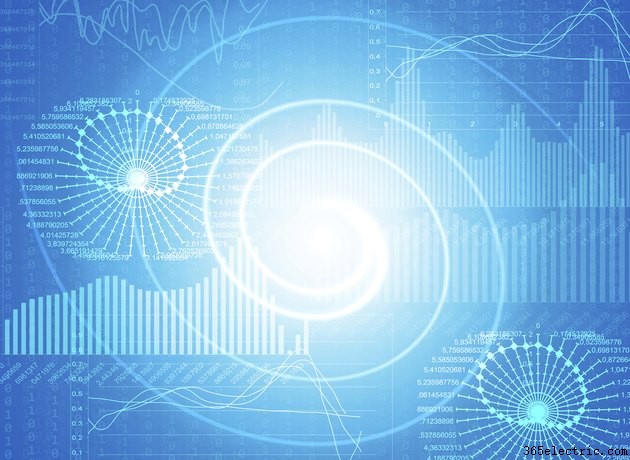
Traccia le concentrazioni di cationi e anioni utilizzando Microsoft Excel per creare un diagramma rigido. Sebbene Excel non fornisca in modo nativo il supporto per la creazione di grafici di diagrammi rigidi, è possibile creare un diagramma rigido da zero utilizzando i comandi Illustrazione che si trovano sulla barra multifunzione Inserisci in Excel. Dopo aver inserito le caselle di testo per rappresentare le etichette di cationi e anioni, usa lo strumento Forme a mano libera per tracciare ogni valore del diagramma Stiff. Il diagramma Stiff completato può rappresentare le concentrazioni di ioni in un substrato, comunemente usato nei test di qualità dell'acqua.
Passaggio 1
Inserisci le etichette per i tuoi dati nella prima riga di un nuovo foglio di lavoro di Excel. Ad esempio, digita "Cationi" nella cella A1, "Concentrazioni di cationi" nella cella B1, "Anioni" nella cella C1 e "Concentrazioni di anioni" nella cella D1.
Passaggio 2
Inserisci i valori dei tuoi dati per ogni set di dati nelle celle appropriate sotto le etichette delle colonne.
Passaggio 3
Fare clic sulla scheda "Inserisci", fare clic sul pulsante a discesa "Forme" nel gruppo Illustrazioni e quindi selezionare "Rettangolo". Fare clic e trascinare in un'area vuota del foglio di lavoro, quindi rilasciare per disegnare un rettangolo.
Passaggio 4
Fai clic sul menu a discesa "Riempimento forma" nel gruppo Stili forma della barra multifunzione Formato, quindi seleziona il colore "Bianco".
Passaggio 5
Fare clic sulla scheda "Inserisci". Fai clic sul pulsante "Casella di testo" nel gruppo Testo, quindi disegna una casella di testo verticale sul lato sinistro del diagramma per rappresentare le categorie di cationi.
Passaggio 6
Ripeti la procedura per disegnare una casella di testo a destra del diagramma che rappresenta le categorie di anioni
Passaggio 7
Inserisci le etichette per il tuo catione e anioni nelle due caselle di testo verticali. Ad esempio, inserisci "Na", "Ca" e "Mg" a sinistra per rappresentare i cationi, quindi "Cl", "HCO3" e "SO4" a destra per rappresentare gli anioni.
Passaggio 8
Fare clic sulla scheda "Inserisci", fare clic sul pulsante "Forme" e quindi selezionare "Linea" dalla sezione della linea. Fare clic e trascinare per disegnare una linea al centro del rettangolo. Se necessario, regola le dimensioni del rettangolo in modo che l'asse x sia allineato con le etichette Ca e HCO3.
Passaggio 9
Ripeti la procedura per disegnare una linea verticale al centro del rettangolo per rappresentare il divisore dell'asse y tra i cationi e gli anioni, estendendo la linea sopra e sotto il rettangolo.
Passaggio 10
Inserisci una casella di testo orizzontale direttamente sopra la parte superiore del diagramma.
Passaggio 11
Inserisci le etichette dell'asse x nella casella di testo orizzontale. Ad esempio, distanzia i seguenti valori in modo uniforme nel diagramma:"10", "5", "0", "5" e "10". Allinea il valore zero con la linea centrale dell'asse y sul diagramma.
Passaggio 12
Inserisci un'altra casella di testo sopra le etichette dell'asse x.
Passaggio 13
Inserisci "Cations" nella parte sinistra della casella di testo, "Anion" nella parte destra. Puoi anche etichettare la misurazione della concentrazione di calcio allineata con la linea centrale dell'asse y. Ad esempio, "meq/L" o "meq/kg."
Passaggio 14
Fare clic sulla scheda "Inserisci", fare clic sul menu a discesa "Forme" nel gruppo Illustrazioni e quindi fare clic sullo strumento "Formato libero" nella sezione Linee; La forma libera assomiglia a una forma riempita astratta.
Passaggio 15
Disegna i punti dati per il tuo diagramma Stiff usando lo strumento Freeform mentre fai riferimento alle concentrazioni di cationi e anioni che hai inserito inizialmente nel tuo foglio di lavoro. Ad esempio, fare clic sulla posizione nel rettangolo per rappresentare il primo punto dati cationico, spostare il cursore sul primo punto dati anione e quindi fare clic per posizionare il punto successivo. Continuare a lavorare in senso orario finché non sono stati tracciati tutti i punti dati. Il tuo diagramma Stiff si riempirà automaticamente quando completerai la forma facendo clic sul punto dati del catione iniziale.
Avviso
Le informazioni in questo articolo si applicano a Microsoft Excel 2013. Le procedure possono variare con altre versioni o prodotti.
